Signal Builder模块可以用来产生我们想要的输入信号,灵活性比较的大,所以对此模块的认识就十分的重要。
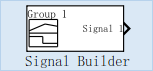
双击该模块,打开模块的设置对话框
1、创建简单的信号
首先添加信号,Signal——>New——>随便选一个,如下图所示:
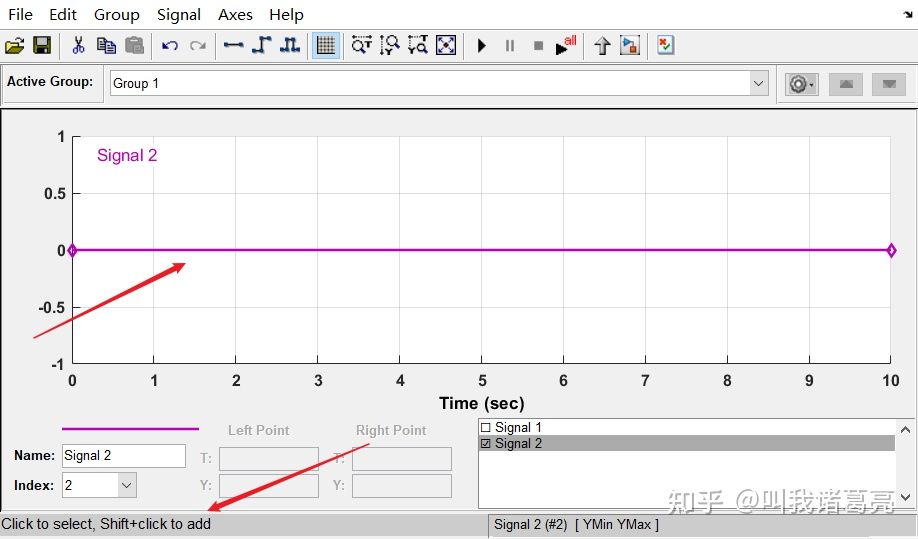
出现信号图示,当我们想要对信号进行设置时,我们选中信号线之后,按照提示按住Shift+左键可以添加信号控制点(备选方法:选中要加点的线段→鼠标中键→点击加控制点),然后选住控制点之后,可以在底部对控制点的坐标进行设置,设置为我们所想要的信号走势。
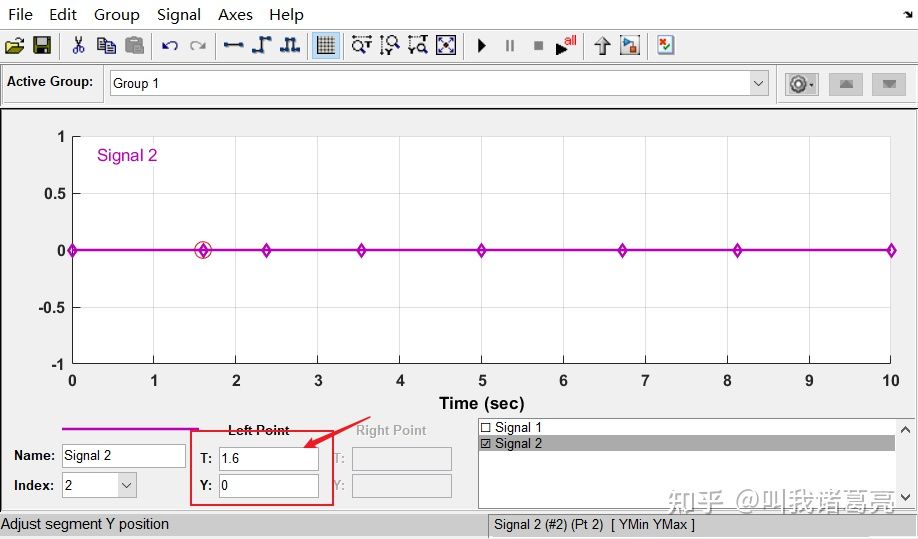

如果想要删除信号,那么直接选中信号线,然后delete即可。当然,每个组里可以添加多个信号,这样对外输出时候,就可以同时输出多个信号使用了。

2、创建复杂的信号时
当我们创建复杂的信号时,可以在workspace中先输入信号对应的X,Y即可,例如我们在workspace输入如下:
Signal_X = 0:0.1:10;
Signal_Y = cos(Signal_x);此时我们在工作空间中可以得到对应的数据,打开Signal Build,Signal——>New——>custom

获得如下Signal 2信号,

3、如果需要使用excel导入信号数据,可以查看帮助文档,也可以参考下面的连接。官方帮助文档描述的十分清楚,十分推荐。
matlab中Signal Builder模块的用法总结blog.csdn.net/sinat_20265495/article/details/51138079正在上传…重新上传取消
4、其他模块:From Spreadsheet 从Excel中导入信号
双击后选择您设置数据的excel文件即可,第一列为时间,第二列为信号值

结果如下图:
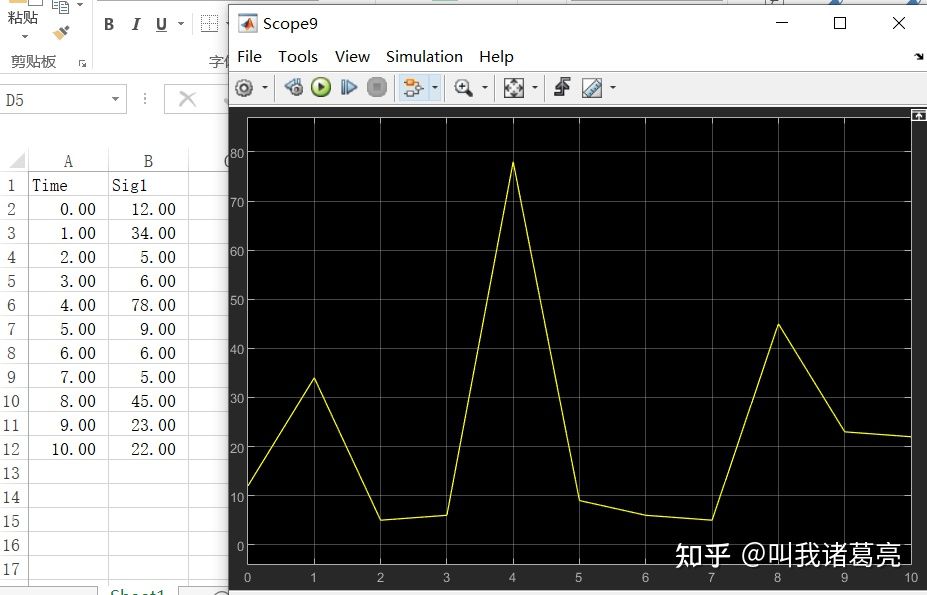
最后
以上就是老迟到金鱼最近收集整理的关于【Simulink】中Signal Builder模块使用的全部内容,更多相关【Simulink】中Signal内容请搜索靠谱客的其他文章。








发表评论 取消回复